אם אתה רוצה לעיין בהיסטוריית הגלישה שלך ב-Chrome, לחץ על "אפשרויות נוספות" (שלוש הנקודות) ולאחר מכן בחר "היסטוריה". אבל האם ידעת שגוגל כרום תומך גם בתכונה דומה בשם "זכרונות"? חשבו על זיכרונות כעל גרסה משופרת של היסטוריה.
מה זה "זכרונות" בכרום?
זיכרונות היא תכונה מובנית של Chrome ששומרת את היסטוריית הגלישה שלך ומארגנת אותה לפי קטגוריות. אתה יכול להשתמש בו גם בעת מעבר בין חשבונות שונים. לדוגמה, עבור מחשבון Google האישי שלך לחשבון G-Suite שלך. אתה יכול להשתמש בזיכרונות כדי לעיין בהיסטוריית הגלישה שלך ביחד. Memories מארגן את היסטוריית הגלישה שלך בכרטיסים שונים על סמך קטגוריות ספציפיות.
כיצד להפעיל זיכרונות של Google Chrome
- פתח כרטיסייה חדשה והיכנס Chrome://flags#memories בשורת הכתובת.
- מכה להיכנס כדי לפתוח את תפריט הדגל.
- השתמש בתפריט הנפתח שליד זיכרונות כדי להפעיל תכונה זו.
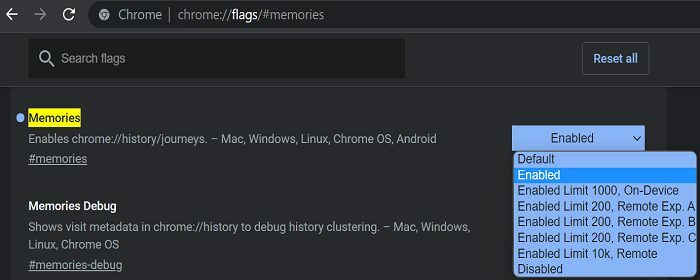
- אתה יכול גם להתאים אישית את ההגדרות שלך ולבחור כמה גדול אתה רוצה שאשכול ההיסטוריה יהיה.
- הפעל מחדש את הדפדפן כדי להחיל את השינויים.
אם אינך יכול להפעיל אפשרות זו, עבור אל עֶזרָה, בחר על Google Chrome ו בדוק עדכונים. עדכן את Chrome לגרסה העדכנית ביותר ונסה להפעיל שוב את זיכרונות.

זכור שזכרונות הם עדיין תכונה ניסיונית. אם הפעלתו מפריעה לפונקציונליות אחרות של הדפדפן, תמיד תוכל לכבות אותה.
אגב, אם אתה רוצה לנקות את נתוני הגלישה שלך, לחץ על אפשרויות נוספות ובחר הִיסטוֹרִיָה. לאחר מכן לחץ נקה נתוני גלישה, להשתמש ב טווח זמן תפריט נפתח ובחר כל הזמן. בחר נקה נתונים כדי לנקות את היסטוריית הגלישה שלך.

סיכום
כדי להפעיל את Google Chrome Memories, פתח כרטיסיית דפדפן חדשה והיכנס Chrome://flags#memories בשורת הכתובת. השתמש בתפריט הנפתח ובחר מופעל כדי להפעיל את התכונה.
מה אתה חושב על זכרונות Chrome? מה הייתם משפרים בתכונה הזו? שתף את הרעיונות שלך בתגובות למטה.